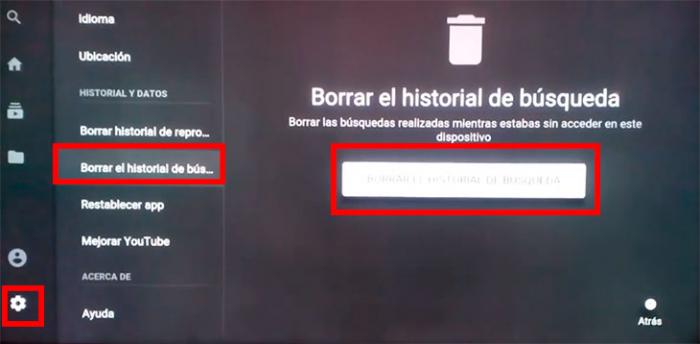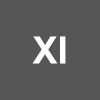Cómo borrar historial de YouTube en Smart TV
AUTOR PREGUNTA #1
Hola, querría saber cómo puedo borrar el historial de YouTube de mi Smart TV?
Es que es donde más utilizo la aplicación, pero claro la Smart TV está en el salón y la utiliza todo el mundo...
Agradezco vuestra colaboración! Un saludo!
-
17 personas más tuvieron esta duda Yo también
Esto también te interesa!
PREGUNTAS SIMILARES
#2
Hola, qué tal?
Yo sé que si borras el historial desde un dispositivo se borra en todos por igual, por tanto no vas a tener que borrar el historial en la Smart TV directamente. Si lo borras en tu móvil o en tu PC con tu sesión abierta va a desaparecer también en la televisión.
Suerte amigo!
#3
Hola, qué tal, efectivamente, como he leído en el comentario anterior, con borrar el historial en un dispositivo se va a borrar en todos, (y esto incluye tu Smart Tv, por supuesto) pero es importante que tengas iniciada tu sesión.
Antes que nada te voy a dejar un enlace que me parece super interesante ya que recoge un montón de trucos y acciones que puedes hacer con YouTube y gracias al cual descubrí montones de cosas que podía realizar y no tenía ni idea. Aquí te lo dejo por si te apetece echarle un ojo:
Tutoriales y trucos que no te puedes perder de YouTube
Ahora, te voy a explicar cómo borrarlo directamente desde tu Smart TV, aunque si no te encuentras encasa y te urge también puedes hacerlo desde el PC, móvil o Tablet. También te contaré esto para que conozcas todas las opciones.
Cómo borrar historial de YouTube en Smart TV desde la Smart TV
Si estas delante de la Smart TV el proceso es sencillo, tienes que seguir los pasos que te voy a indicar a continuación y utilizar el mando de la tele para moverte por las diferentes opciones:
- Cuando vas a realizar una búsqueda de vídeo dentro de la App de YouTube, en el margen izquierdo aparecen varios iconos. Baja hacia el del engranaje que corresponde con la configuración y pulsa para entrar.
- Al acceder, vas a ver diferentes opciones. Tienes que bajar hasta el apartado de “Historial y datos” y aquí pulsar “Borrar el historial de búsqueda”
- Aparecerá un icono grande para borrar el historial de búsqueda en la pantalla. Pulsa sobre el botón moviéndote con el mando y lo habrás conseguido.
OJO! Con esto borrarás el historial de búsqueda no solo en la Smart TV, sino también en todos los dispositivos.
Cómo borrar historial de YouTube en Smart TV desde otro dispositivo.
Si tienes iPhone, Android, Tablet, iPad o cualquier otro dispositivo también puedes borrar el historial de YouTube desde el mismo y, al hacerlo, como efecto secundario lo estarás haciendo también en tu Tablet. En este vídeo te muestran el paso a paso para realizarlo.
Espero que te sirva mi explicación! Un saludo amigo!
#4
El proceso para llevar a cabo el borrado del historial de YouTube en Smart Tv es el siguiente:
- En la sección de búsqueda de video de YouTube se encuentran varios iconos que puedes ver en la parte inferior izquierda de la pantalla, selecciona la imagen que es muy parecida a una rueda dentada, allí estar en la sección ”Configuración”.
- Posteriormente se abrirá una lista con varias alternativas debes escoger “Historial y datos”
- A continuación veras una ventana emergente allí pulsas sobre la alternativa “Borrar el historial de búsqueda”
- Ahora vas a observar en la parte central de la pantalla que aparece de nuevo “Borrar el historial de búsqueda” así como un símbolo que asemeja a una papelera donde debes hacer clic, para que de manera automática se limpiara todo el historial de YouTube en Smart TV.
Es importante que recuerdes que en el momento que borras el historial, este se elimina de todos los dispositivos desde donde tengas iniciada la sesión, por lo que debes estar seguro al momento de realizar este procedimiento, ya que luego de eliminado dicho contenido no hay manera de recuperarlo.
Así mismo debes saber que este procedimiento puedes ejecutarlo directamente desde el ordenador o desde tu dispositivo móvil.
#5
Smart TV de manera automática guarda una lista del contenido de todos los videos que has abierto en YouTube, esta información puedes eliminarla directamente desde un dispositivo móvil, Tablet, PC o directamente desde el Smart TV.
El único requisito para poder lograr esto es que hayas iniciado sesión, debes saber que muchas personas utilizan este contenido archivado para llevar un control por ejemplo, sobre el número de capítulos que han visto de una serie en específico.
A continuación te indico los sencillos pasos que debes realizar para borrar el historial de YouTube en Smart TV:
Paso 1: Lo primero que debes hacer es abrir tu sesión en la plataforma YouTube y dirígete a la sección de “Configuración” que se encuentra en la parte inferior izquierda de la pantalla.
Paso 2: posteriormente se abrirá un directorio donde podrás ver varias opciones debes pulsar sobre el apartado “Historial y datos”
Paso 3: Vas a selecciona a continuación la alternativa “Borrar historial de búsqueda”
Paso 4: Aquí observaras que otra vez se abre la seccion Borrar historial de búsqueda pero debes presionar el icono de la papelera o bote de basura, púlsalo y se vaciara de inmediato todo el contenido del historial de búsqueda.